Gli hard disk stanno diventando sempre più capienti, eppure sembra che finiscano inesorabilmente con il riempirsi alla velocità della luce. Ciò risulta ancor più vero quando si utilizzano unità a stato solido (SSD), che offrono molto meno spazio rispetto ai tradizionali hard disk meccanici.
Se hai disperato bisogno di spazio nell’hard disk, questi trucchetti potrebbero aiutarti a liberarne un po’ per i file e i programmi più importanti, tramite la semplice rimozione di file spazzatura non importanti che non fanno altro che ingorbrare l’hard disk.
Eseguire la Pulizia del Disco
Windows comprende uno strumento integrato che elimina i file temporanei e tutti gli altri dati non necessari. Per accedervi, clicca col tasto destro su uno degli hard disk presenti nella finestra Computer, e seleziona Proprietà.
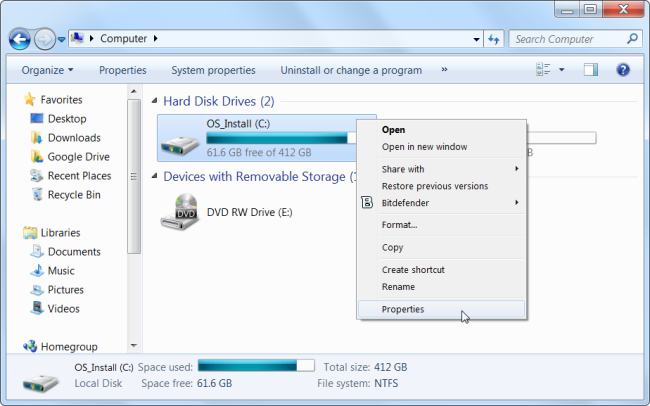
Clicca su Pulizia Disco nella schermata delle proprietà del disco.
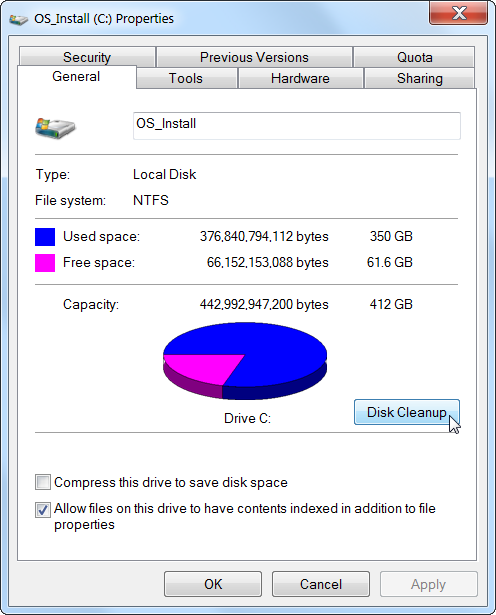
Seleziona i tipi di file che vuoi eliminare e clicca su OK. Tra questi potrebbero esserci file temporanei, file di log, file presenti nel cestino, e altri file non rilevanti.
È anche possibile fare pulizia dei file di sistema, che però non appaiono in lista. Clicca su Pulizia File di Sistema se vuoi eliminare anche i file di sistema.
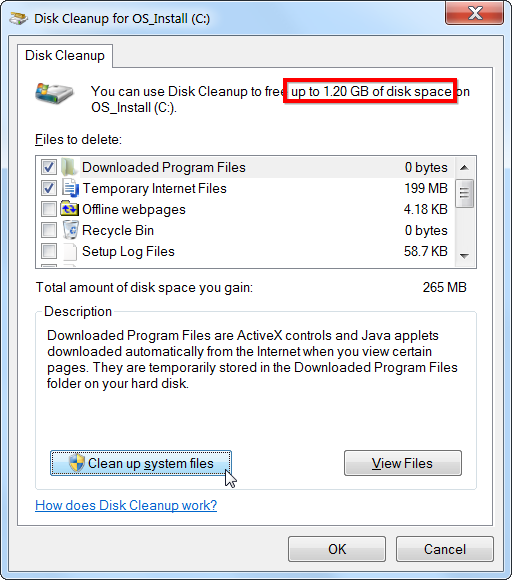
Successivamente, potrai cliccare sul pulsante Altre Opzioni ed usare il pulsante Esegui Pulizia sotto Ripristino di Sistema e Copie Shadow per eliminare i dati di ripristino di sistema. Questo pulsante elimina tutti i punti di ripristino, fatto salvo per i più recenti, quindi assicurati che il tuo computer funzioni correttamente prima di procedere – o non potrai più utilizzare i vecchi punti di ripristino sistema.
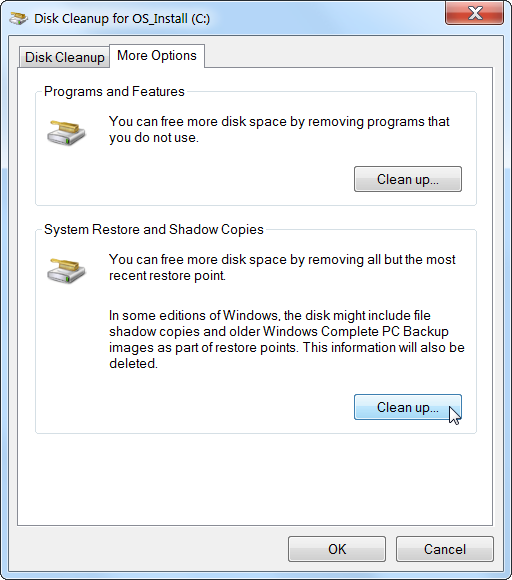
Disinstallare Applicazioni che Richiedono Grandi Quantità di Spazio
Disinstallare programmi contribuisce a liberare spazio, ma alcuni programmi ne occupano davvero poco. Dal pannello di controllo di Programmi e Funzionalità, puoi cliccare sulla colonna delle dimensioni per verificare quanto spazio è occupato da ogni programma installato sul tuo computer.
Se non riesci a visualizzare la colonna, clicca sul pulsante di opzioni nell’angolo in alto a destra dell’elenco e seleziona Visualizza Dettagli. Fai attenzione, perché non sempre si tratta di dati precisi – alcuni programmi non comunicano la quantità di spazio che utilizzano. Un programma potrebbe utilizzare tantissimo spazio ma potrebbe non riportarne le informazioni nella sua colonna delle dimensioni.
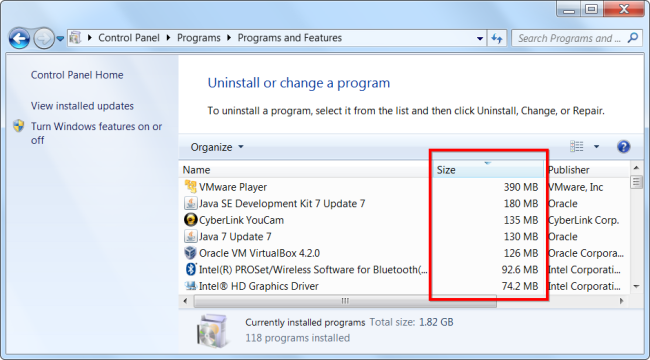
Analizzare lo Spazio sul Disco
Per scoprire con esattezza cosa sta utilizzando lo spazio del tuo disco, puoi avvalerti di programmi di analisi degli hard disk. Queste applicazioni scansionare l’hard disk e ti mostrano con precisione quali sono i file e le cartelle che stanno occupando la maggior parte dello spazio. Un programma che consigliamo è WinDirStat.
Dopo aver scansionato il sistema, WinDirStat ti mostrerà esattamente quali sono le cartelle, i tipi di file e i file specifici in esecuzione che occupano più spazio. Assicurati di non cancellare nessun file di sistema importante – elimina soltanto i file con dati personali. Se identifichi un programma presente nella cartella Programmi che sta utilizzando molto spazio, potrai semplicemente disinstallarlo – WinDirStat ti dirà quanto spazio utilizza ogni programma, anche nel caso in cui tali dati non fossero mostrati nel pannello di controllo di Programmi e Funzionalità.
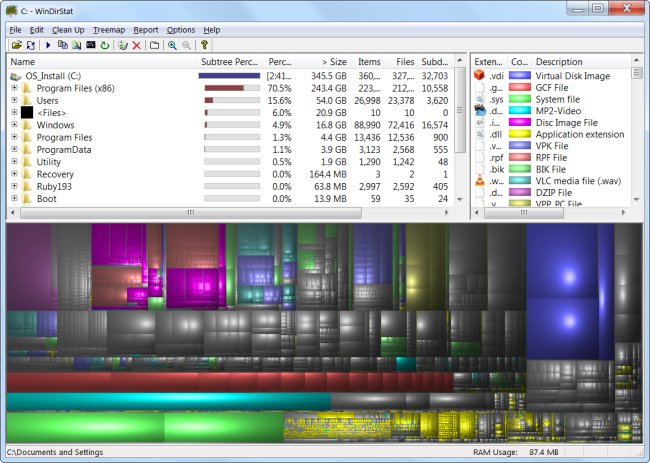
Elimina i File Temporanei
Lo strumento di Pulizia del Disco di Windows è utile, ma non rimuove i file temporanei utilizzati da altri programmi. Per esempio, non pulirà le cache di browser come Firefox o Chrome, sebbene queste possano occupare giga e giga di spazio sul disco. (La cache del browser usa spazio su disco per risparmiare tempo in caso di accesso futuro a specifici siti web, ma a poco può servire questa comodità quando si ha immediato bisogno di spazio su disco).
Per rimuovere i file temporanei e spazzatura più aggressivi e persistenti, prova CCleaner, che puoi scaricare da qui. CCleaner elimina i file spazzatura da un’ampia varietà di programmi di terze parti, e rimuove inoltre i file di Windows che lo strumento di Pulizia del Disco lascia intatti.
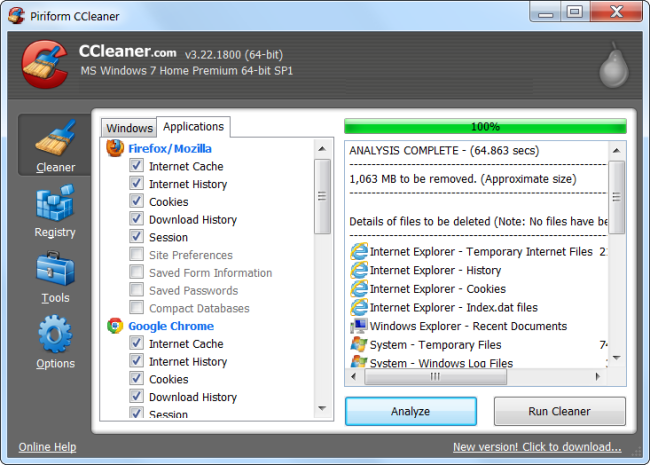
Trovare File Duplicati
Trovare File Duplicati
Puoi utilizzare un programma per la ricerca di file duplicati per scansionare il disco alla ricerca di file duplicati, che sono ovviamente inutili e possono essere eliminati. Abbiamo già parlato dell’utilizzo di VisiPics per disfarsi delle immagini duplicate. Se però vuoi anche uno strumento in grado di controllare la presenza di altri tipi di file duplicati, consigliamo di provare dupeGuru – la versione gratuita può cancellare o spostare solamente fino a dieci file per volta, ma sarà comunque in grado di mostrarti quali sono i file duplicati che stanno riempiendo il tuo hard disk.
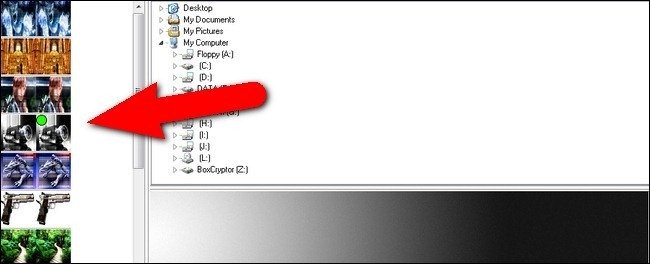
Ridurre la Quantità di Spazio usato per il Ripristino di Sistema
Se il Ripristino di Sistema sta occupando molto spazio per i punti di ripristino, sappi che puoi ridurre la quantità di spazio allocata a questa funzionalità. Come conseguenza di ciò, però, avrai meno punti di ripristino per il sistema e meno copie di file da poter ripristinare. Ma se ottenere spazio su disco è per te più importante di questa funzione, allora procedi pure e libera qualche giga riducendo la quantità di spazio utilizzata dal Ripristino di Sistema. .

Opzioni Nucleari
Questi trucchetti ti aiuteranno senza dubbio a risparmiare un po’ di spazio, ma disabiliteranno funzionalità importanti di Windows. Non consigliamo l’utilizzo di questi stratagemmi, ma se hai proprio un disperato bisogno di spazio, sappi che possono aiutarti:
- Disabilita l’Ibernazione – Quando iberni il sistema, questo salva i contenuti delle RAM sull’hard disk. Ciò gli consente di salvare lo stato del sistema anche in assenza di alimentazione – e quando accenderai nuovamente il computer, ti ritroverai esattamente al punto in cui eri rimasto. Windows salva i contenuti della RAM nel file C:\hiberfil.sys file. Per recuperare un po’ di spazio su disco, puoi disabilitare completamente la funzione di ibernazione, rimuovendo il file.
- Disabilita Ripristino di Sistema – Se la riduzione della quantità di spazio usata da Ripristino di Sistema non è abbastanza per te, puoi disabilitare del tutto la funzione. Ci sarà ben poco da fare, però, se poi ti troverai ad aver bisogno di ripristinare il tuo sistema ad uno stato precedente, quindi fai ben attenzione.
Per Saperne Di Più:
PC lento
Liberare spazio sul disco in un Mac

